Chrome浏览器如何调整页面缩放比例优化阅读舒适度
发布时间:2025-04-27
来源:Chrome官网

首先,打开 Chrome 浏览器,进入你想要调整页面缩放比例的网页。接着,点击浏览器右上角的菜单按钮,它通常是一个由三个点组成的图标。在弹出的菜单中,找到“设置”选项并点击进入。
在设置页面中,向下滚动,找到“外观”部分。在这里,你可以看到“页面缩放”选项。通过点击“页面缩放”旁边的箭头,可以选择不同的缩放比例,比如 90%、110%等。你可以根据自己的需求选择合适的缩放比例,直到页面显示效果达到最佳阅读舒适度。
另外,还有一种更快捷的方法。在浏览器的地址栏中输入“chrome://settings/appearance”,然后按回车键,也可以快速进入设置页面的“外观”部分,进行页面缩放比例的调整。
当你调整好页面缩放比例后,再次浏览网页时,就会发现文字和图像的大小都发生了变化,阅读起来更加轻松舒适。如果在不同的设备或不同的网页上需要不同的缩放比例,可以按照上述方法随时进行调整。
谷歌浏览器安装失败是否与安全软件策略有关
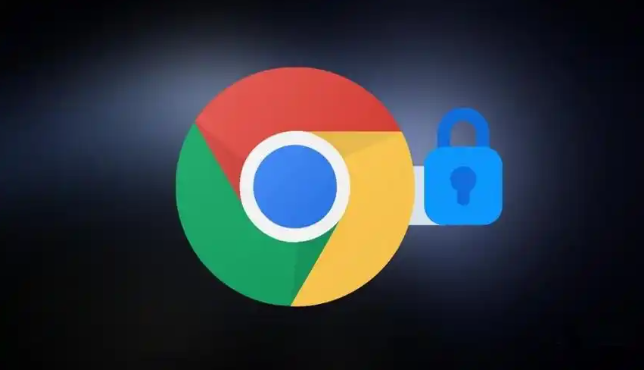
探讨谷歌浏览器安装失败与安全软件策略的关系,帮助用户识别并调整安全设置,确保安装成功。
Chrome浏览器插件多开管理与性能优化
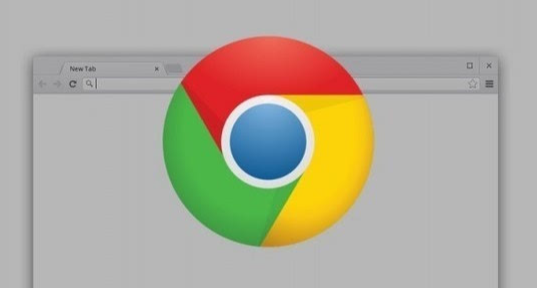
介绍了如何管理Chrome浏览器插件的多开功能,优化多个插件的性能,确保浏览器顺畅运行,提高用户体验。
谷歌浏览器缓存清理插件使用教程
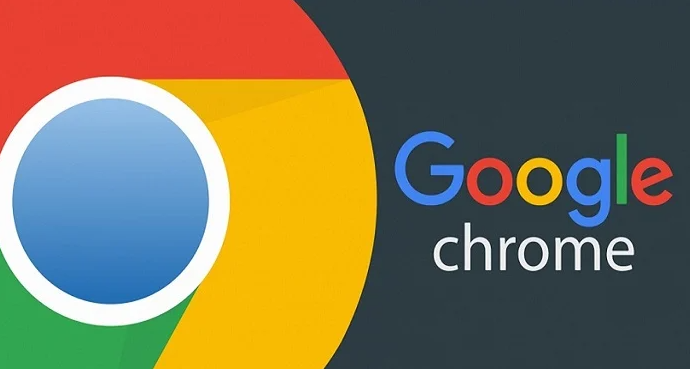
谷歌浏览器支持使用缓存清理插件,能帮助释放系统空间并提升加载速度。文章介绍安装与使用方法,帮助Chrome用户保持流畅的浏览体验。
谷歌浏览器如何减少浏览器崩溃的频率
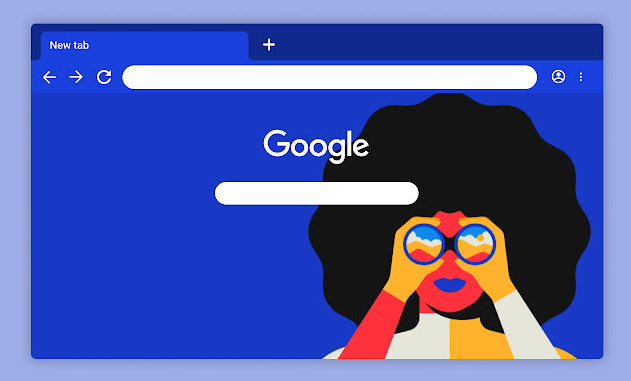
谷歌浏览器通过优化内存管理和修复常见错误,减少浏览器崩溃的频率,从而提升浏览器的稳定性和用户体验。
Chrome浏览器如何调整标签页的宽度
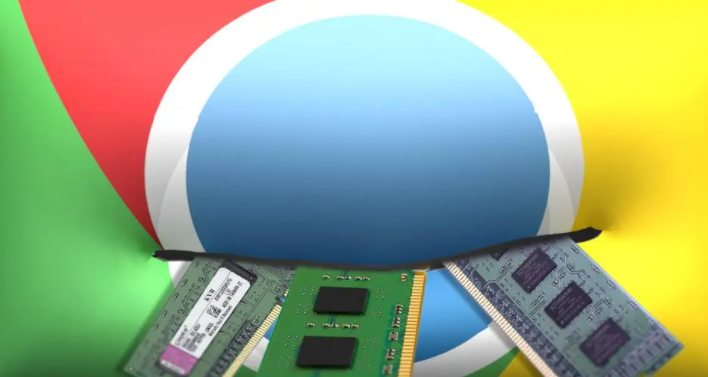
学会在Chrome浏览器中调整标签页的宽度,优化浏览器界面的布局,提升用户体验,适应不同的操作需求。
Chrome浏览器下载视频时图像不清晰怎么设置清晰度
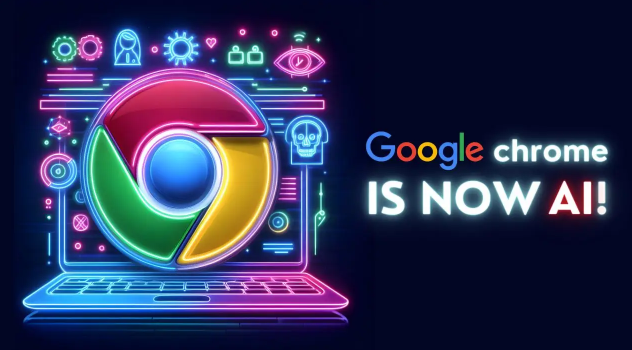
Chrome浏览器下载视频时图像不清晰,调整视频播放器或下载源分辨率设置,提升画质清晰度。
